韓国 ソウル仁川空港でSIMカードを購入!しかしデータサービスのチャージには困った

ちょっとした野暮用でソウルに来ております。
毎度感じますが、仁川(インチョン)空港は中の免税エリアも外の商業施設もすごく充実していて、時間を潰すのにまったく苦労しません。空港自体を楽しみに訪れたくなるくらいです。
SIMカードは、到着口を出てすぐのコンビニに売られています。
ソウルの街にはいたるところに無料のWi-Fiを解放しているカフェがあるので、特に二泊三日程度の短期旅行の場合は、ネット目的でわざわざSIMカードを購入する必要はないかなあと思います。でも、電話をかける機会が多いビジネスマン/ウーマンの出張の場合なら、SIMカードがあった方がかなりの得になりますね。
僕も電話が目的で購入しましたが、わりと長居する予定なので、ネット接続をお得にするデータサービスもあった方がいいかなと追加で申し込んでみました。かなり手こずりましたよ。申し込み用のサイトがあるのですが、けっこうな使いづらさで、おそらく同じ境遇に立つ人がいるだろう、と思ったので一連の流れを記しておきます。
SIMカードを買えるところ

到着ゲートを出た階にコンビニがあります。レジに立つ店員にSIMカードと伝えれば出てきます。
SIMカードには三種類のタイプ(普通/マイクロ/ナノ)があるので、自分のがどれか自信がなければ、スマホを見せましょう。適切なものを出してくれます。
設定方法
最初の設定はそれほど難しくないです。SIMカードを包むパッケージの裏に手順が記載されています。わずか3ステップですね。
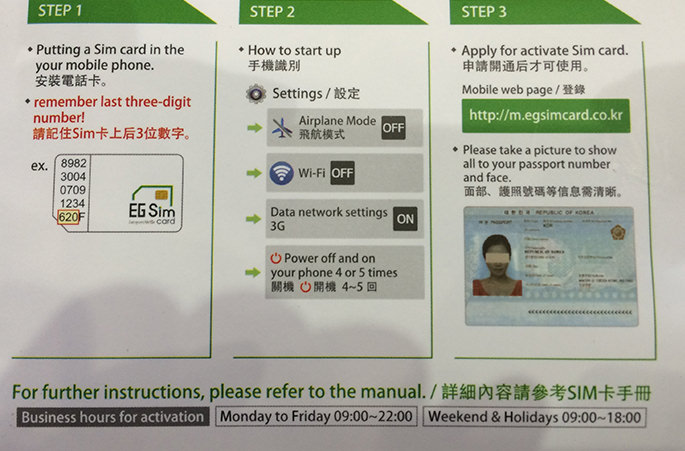
step1:SIMカードをスマホに挿す
このときSIMカードに書かれた3桁の数字を控えておきます。パッケージにも書かれています。

step2:以下の設定で電源のオン/オフを繰り返します
- 機内モード オフ
- Wi-Fi オフ
- データネットワーク 3G オン
4、5回オン/オフすればネットワークを認識します。
step3:SIMカードをネット経由で有効化します
仁川空港にはフリーのWi-Fiが飛んでいます。それを利用して以下のサイトへ接続しましょう。
画面の指示に従い進めます。先ほど控えた3桁の数字は以下の箇所に入力します。
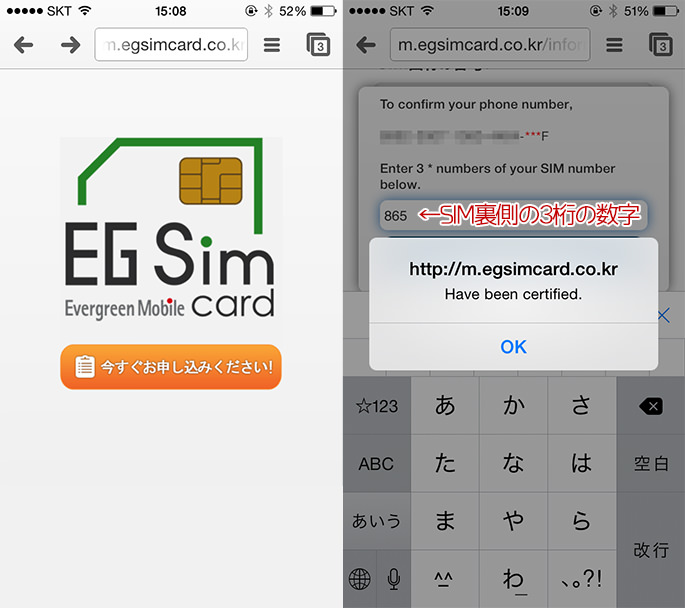
さらに画面の指示に従っていくと、パスポートの顔写真ページを送ることが求められます。そのままスマホで撮影して送れます。
その後、しばらく待つと、使用可能になったメッセージが届きます。なかなかメッセージが来ない場合は、さらに何度か電源をオン/オフすると良いそうです。
もし、ネットにだけ接続できないようなら、スマホ本体のAPN設定を見直します。以下が正しい設定内容と方法です。
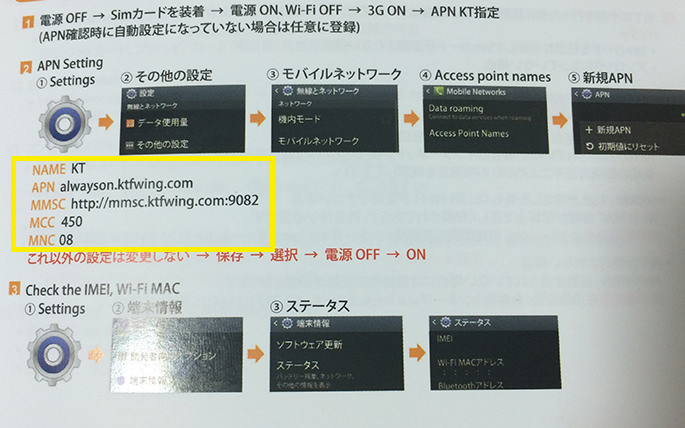
ネット接続を定額制で利用したい場合
いまのままだと、ネットに接続する量によって通話料金が消費されます。定額でお得なプランを利用したい場合は、サイト上で申請が必要になります。
ただ、このサイトがくせもので、所々エラーが発生します。一応、僕は以下の手順で成功しましたが、ゴリ押ししたところもあって、若干正確性に欠けているかもしれません。
1. サイトへ移動
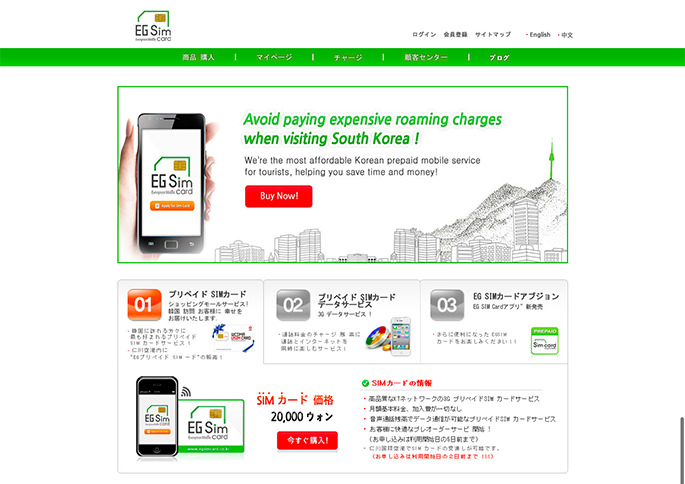
2. 会員登録
最初に会員登録が必要です。ページの下の方に入力フォームがあります。必要事項を入力し送信。
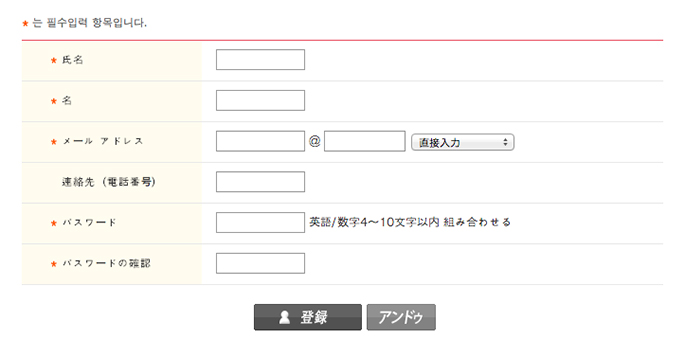
3. 電話番号を登録
ログイン後に電話番号の登録が必要です。「マイページ>特別注文の確認」へ進み、電話番号を入力後、Go。
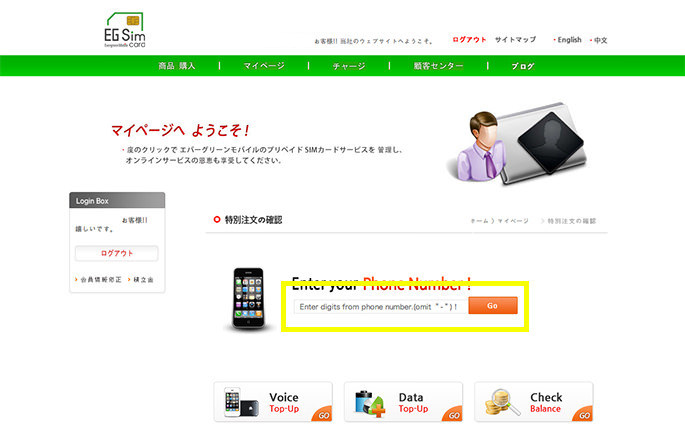
Your phone number is Available. Please Enjoy your account !と表示されたらOK。
4. データサービスのオプション
「マイページ>データサービスのオプション」へ進みます。電話番号の辺りをクリックすると「データサービス不可申し込み」に内容が表示され、申し込めるようになります。
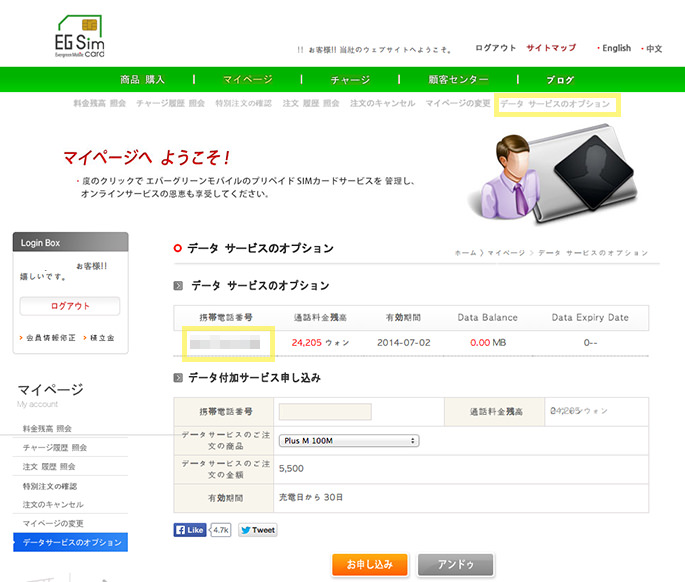
プランを選び【お申し込み】をクリックします。その後、普通なら申し込み完了の画面になるはずなのですが、僕の場合はエラーメッセージが表示されました。しかし、実際には申し込みが完了していたようです。それを知らせるメッセージがSMSでスマホに送られてきました。
5. データ料金のチャージ
さっきのはデータサービスの申し込みだけで、実際に利用するには料金のチャージが必要です。
「チャージ>データ料金のチャージ」と進み、また電話番号辺りをクリックします。その後、チャージする内容が表示されるので選択します。
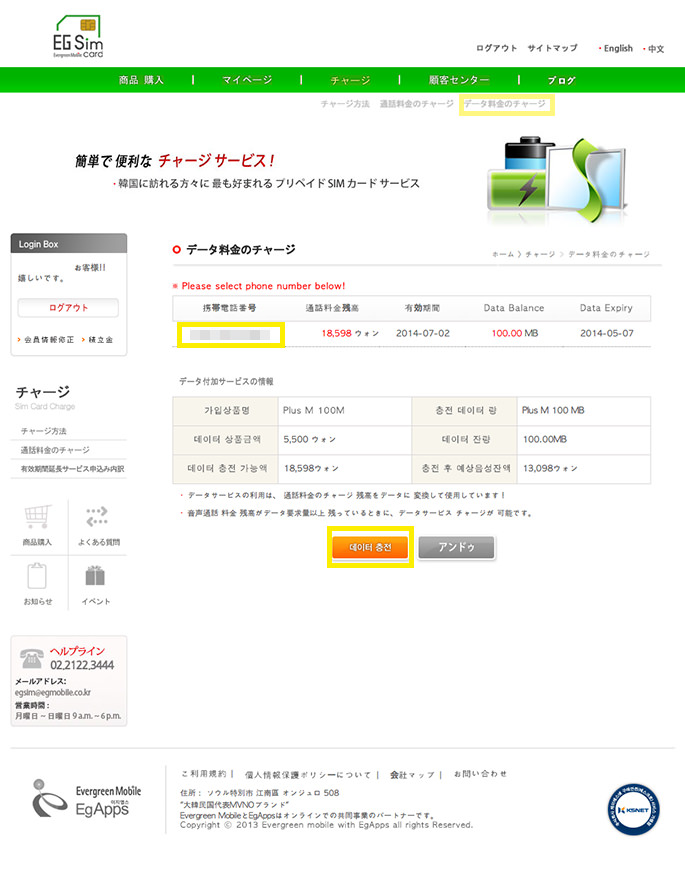
このあともエラーメッセージが表示されましたが、SMSで使用可能になったメッセージが届きました。
専用アプリ
通話料金や上記のデータ関連の設定をできるアプリもあるようです。
以上!
よく分からない部分もありましたが、一応無事に韓国で安価に電話とネットを利用できるようになりました。
ほな、ごゆるりと〜
読み終わったらシェア!









